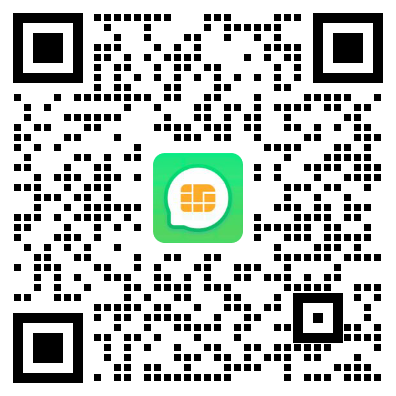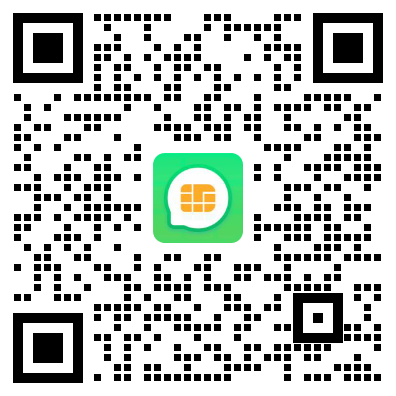一劳永逸!广电路由器登录入口的终极查找方法
是不是新换了广电的宽带,想改个Wi-Fi密码,结果在浏览器里输了半天192.168.1.1或者192.168.0.1,页面就是死活打不开?别急,这事儿十有八九都遇到过。说实话,广电本身不生产路由器,他们发到咱们手里的设备,其实是不同厂家代工的,比如可能是创维、中兴或者其他牌子。所以,压根儿就没有一个统一的“广电路由器登录入口”。

那咋办?很简单,你把那个路由器翻过来,看看它屁股后面贴的那张标签。
对,就是那张写满了各种参数的小白纸或者小银纸。上面清清楚楚地印着“管理页面”、“登录地址”或“IP地址”之类的字样,后面跟着的那串数字或者网址,就是你唯一的、正确的登录入口!旁边一般还会有初始的“用户名”和“密码”,通常都是admin。
笔者亲测,这招比你在网上搜任何教程都管用,一步到位。
手机怎么登录广电路由器设置Wi-Fi?
现在谁还天天开电脑啊,用手机设置路由器才是王道。操作其实很简单,跟哥们儿学,三步搞定。
- 连接“出厂Wi-Fi”:先在手机的无线网络列表里,找到你的广电路由器默认的Wi-Fi信号。这个信号名称(SSID)同样印在路由器背面的标签上,一般没有密码,直接就能连上。千万记住,一定要先连上这个Wi-Fi,不然你打不开那个登录页面的。
- 打开手机浏览器:用你手机上任意一个浏览器,比如Safari、Chrome或者系统自带的,在最顶上的地址栏(不是中间的搜索框!),输入你在标签上看到的那个登录地址。
- 输入账号密码:回车后,一个登录界面就弹出来了。输入标签上的用户名和密码,点击登录,你就成功进入路由器的后台管理系统了。想改Wi-Fi名、改密码,还是搞点别的啥高级设置,都在这里面。
是不是超级简单?
常见广电路由器登录信息参考
当然,凡事都有万一。万一标签磨损了看不清咋办?别慌,你可以试试下面这些常见的组合。咱们可以做个表格,一目了然。
| 常见登录地址 | 默认用户名 | 默认密码 | 可能的设备品牌 |
|---|---|---|---|
| 192.168.1.1 | admin | admin | 通用或较老型号 |
| 192.168.0.1 | admin | admin | 通用或较老型号 |
| 192.168.2.1 | useradmin | useradmin | 某些特定光猫一体机 |
| tplogin.cn | admin | 首次登录时自设 | TP-Link系列 |
| melogin.cn | admin | 首次登录时自设 | Mercury(水星)系列 |
案例分享:家住湖南长沙的王女士就遇到了这个问题,她家的广电光猫路由器一体机,标签上的字被熊孩子抠掉了。试了半天192.168.1.1都不对,后来她试了表格里的192.168.2.1,用户名和密码都输入useradmin,嘿,一下就进去了!
不过这终究是碰运气,最靠谱的办法永远是看路由器背后的那张“身份证”。
搞定了路由器的登录入口,你就可以随时随地管理自家的Wi-Fi网络了。